OPEL INSIGNIA BREAK 2019 Instrukcja obsługi (in Polish)
Manufacturer: OPEL, Model Year: 2019, Model line: INSIGNIA BREAK, Model: OPEL INSIGNIA BREAK 2019Pages: 387, PDF Size: 9.76 MB
Page 161 of 387
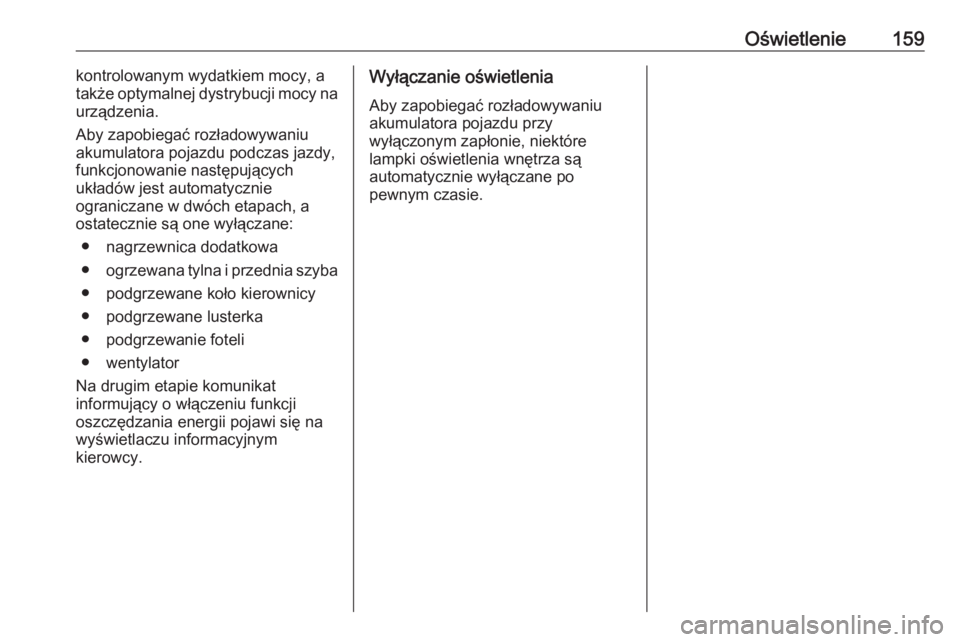
Oświetlenie159kontrolowanym wydatkiem mocy, a
także optymalnej dystrybucji mocy na
urządzenia.
Aby zapobiegać rozładowywaniu
akumulatora pojazdu podczas jazdy,
funkcjonowanie następujących
układów jest automatycznie
ograniczane w dwóch etapach, a
ostatecznie są one wyłączane:
● nagrzewnica dodatkowa
● ogrzewana tylna i przednia szyba
● podgrzewane koło kierownicy
● podgrzewane lusterka
● podgrzewanie foteli
● wentylator
Na drugim etapie komunikat
informujący o włączeniu funkcji
oszczędzania energii pojawi się na
wyświetlaczu informacyjnym
kierowcy.Wyłączanie oświetlenia
Aby zapobiegać rozładowywaniu
akumulatora pojazdu przy
wyłączonym zapłonie, niektóre
lampki oświetlenia wnętrza są
automatycznie wyłączane po
pewnym czasie.
Page 162 of 387
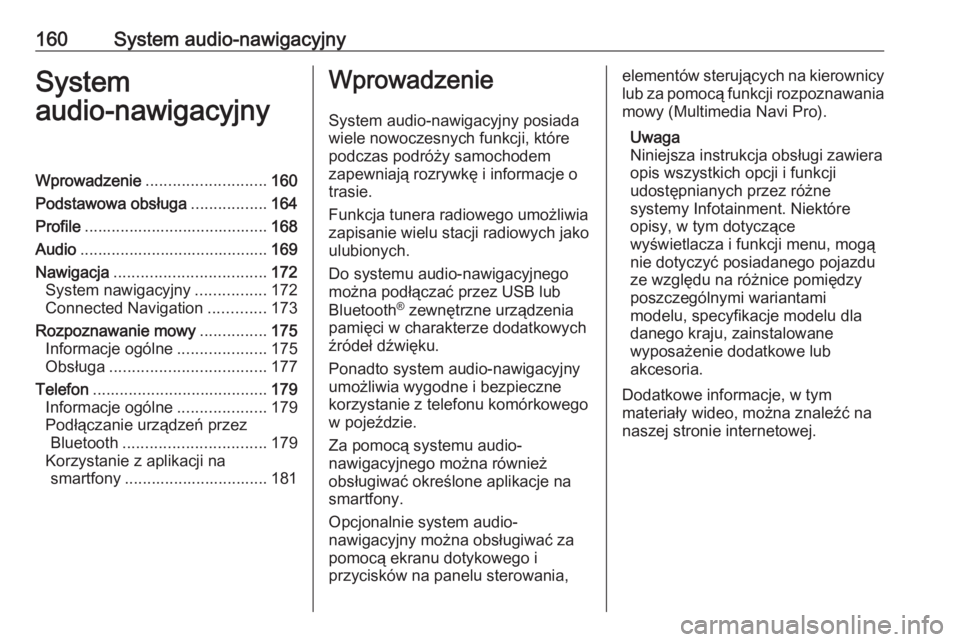
160System audio-nawigacyjnySystem
audio-nawigacyjnyWprowadzenie ........................... 160
Podstawowa obsługa .................164
Profile ......................................... 168
Audio .......................................... 169
Nawigacja .................................. 172
System nawigacyjny ................172
Connected Navigation .............173
Rozpoznawanie mowy ...............175
Informacje ogólne ....................175
Obsługa ................................... 177
Telefon ....................................... 179
Informacje ogólne ....................179
Podłączanie urządzeń przez Bluetooth ................................ 179
Korzystanie z aplikacji na smartfony ................................ 181Wprowadzenie
System audio-nawigacyjny posiada
wiele nowoczesnych funkcji, które
podczas podróży samochodem
zapewniają rozrywkę i informacje o
trasie.
Funkcja tunera radiowego umożliwia
zapisanie wielu stacji radiowych jako
ulubionych.
Do systemu audio-nawigacyjnego
można podłączać przez USB lub
Bluetooth ®
zewnętrzne urządzenia
pamięci w charakterze dodatkowych
źródeł dźwięku.
Ponadto system audio-nawigacyjny umożliwia wygodne i bezpieczne
korzystanie z telefonu komórkowego
w pojeździe.
Za pomocą systemu audio-
nawigacyjnego można również
obsługiwać określone aplikacje na
smartfony.
Opcjonalnie system audio-
nawigacyjny można obsługiwać za
pomocą ekranu dotykowego i
przycisków na panelu sterowania,elementów sterujących na kierownicy
lub za pomocą funkcji rozpoznawania mowy (Multimedia Navi Pro).
Uwaga
Niniejsza instrukcja obsługi zawiera
opis wszystkich opcji i funkcji
udostępnianych przez różne
systemy Infotainment. Niektóre
opisy, w tym dotyczące
wyświetlacza i funkcji menu, mogą
nie dotyczyć posiadanego pojazdu
ze względu na różnice pomiędzy poszczególnymi wariantami
modelu, specyfikacje modelu dla
danego kraju, zainstalowane
wyposażenie dodatkowe lub
akcesoria.
Dodatkowe informacje, w tym
materiały wideo, można znaleźć na
naszej stronie internetowej.
Page 163 of 387
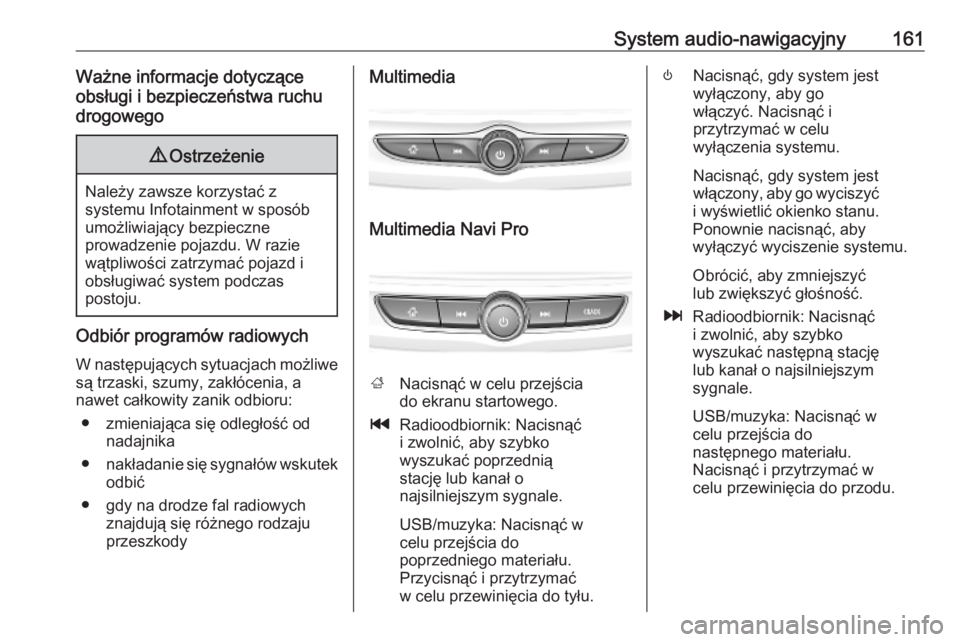
System audio-nawigacyjny161Ważne informacje dotyczące
obsługi i bezpieczeństwa ruchu
drogowego9 Ostrzeżenie
Należy zawsze korzystać z
systemu Infotainment w sposób
umożliwiający bezpieczne
prowadzenie pojazdu. W razie
wątpliwości zatrzymać pojazd i
obsługiwać system podczas
postoju.
Odbiór programów radiowych
W następujących sytuacjach możliwe
są trzaski, szumy, zakłócenia, a
nawet całkowity zanik odbioru:
● zmieniająca się odległość od nadajnika
● nakładanie się sygnałów wskutek
odbić
● gdy na drodze fal radiowych znajdują się różnego rodzaju
przeszkody
Multimedia
Multimedia Navi Pro
; Nacisnąć w celu przejścia
do ekranu startowego.
t Radioodbiornik: Nacisnąć
i zwolnić, aby szybko
wyszukać poprzednią
stację lub kanał o
najsilniejszym sygnale.
USB/muzyka: Nacisnąć w
celu przejścia do
poprzedniego materiału.
Przycisnąć i przytrzymać
w celu przewinięcia do tyłu.
) Nacisnąć, gdy system jest
wyłączony, aby go
włączyć. Nacisnąć i
przytrzymać w celu
wyłączenia systemu.
Nacisnąć, gdy system jest
włączony, aby go wyciszyć
i wyświetlić okienko stanu. Ponownie nacisnąć, aby
wyłączyć wyciszenie systemu.
Obrócić, aby zmniejszyć
lub zwiększyć głośność.
v Radioodbiornik: Nacisnąć
i zwolnić, aby szybko
wyszukać następną stację
lub kanał o najsilniejszym
sygnale.
USB/muzyka: Nacisnąć w
celu przejścia do
następnego materiału.
Nacisnąć i przytrzymać w
celu przewinięcia do przodu.
Page 164 of 387
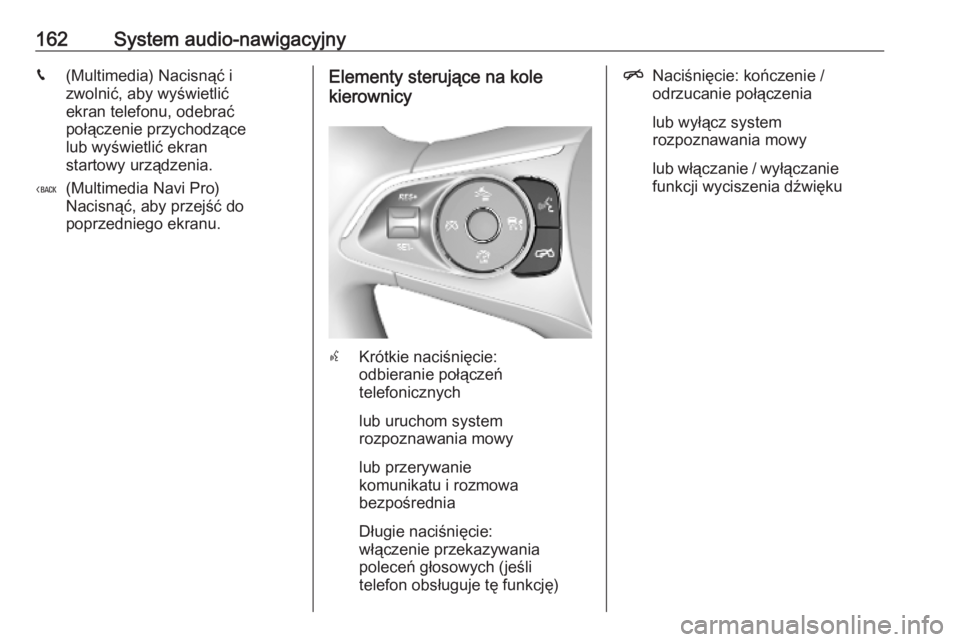
162System audio-nawigacyjnyg(Multimedia) Nacisnąć i
zwolnić, aby wyświetlić
ekran telefonu, odebrać
połączenie przychodzące
lub wyświetlić ekran
startowy urządzenia.
( (Multimedia Navi Pro)
Nacisnąć, aby przejść do
poprzedniego ekranu.Elementy sterujące na kole
kierownicy
s Krótkie naciśnięcie:
odbieranie połączeń
telefonicznych
lub uruchom system rozpoznawania mowy
lub przerywanie
komunikatu i rozmowa
bezpośrednia
Długie naciśnięcie:
włączenie przekazywania
poleceń głosowych (jeśli
telefon obsługuje tę funkcję)
n Naciśnięcie: kończenie /
odrzucanie połączenia
lub wyłącz system
rozpoznawania mowy
lub włączanie / wyłączanie
funkcji wyciszenia dźwięku
Page 165 of 387
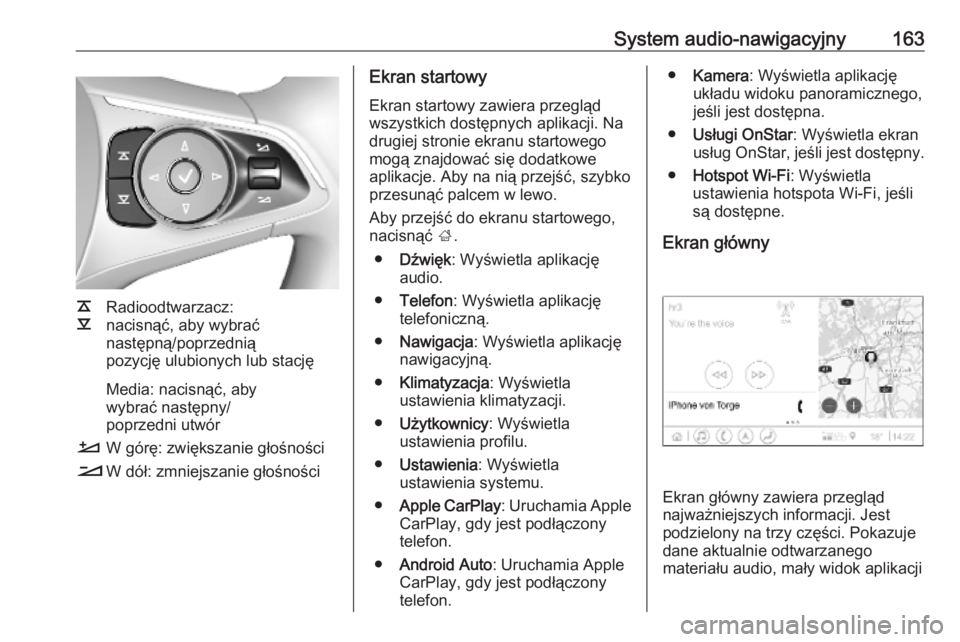
System audio-nawigacyjny163
k
l Radioodtwarzacz:
nacisnąć, aby wybrać
następną/poprzednią
pozycję ulubionych lub stację
Media: nacisnąć, aby
wybrać następny/
poprzedni utwór
À W górę: zwiększanie głośności
Á W dół: zmniejszanie głośności
Ekran startowy
Ekran startowy zawiera przegląd
wszystkich dostępnych aplikacji. Na
drugiej stronie ekranu startowego
mogą znajdować się dodatkowe
aplikacje. Aby na nią przejść, szybko
przesunąć palcem w lewo.
Aby przejść do ekranu startowego,
nacisnąć ;.
● Dźwięk : Wyświetla aplikację
audio.
● Telefon : Wyświetla aplikację
telefoniczną.
● Nawigacja : Wyświetla aplikację
nawigacyjną.
● Klimatyzacja : Wyświetla
ustawienia klimatyzacji.
● Użytkownicy : Wyświetla
ustawienia profilu.
● Ustawienia : Wyświetla
ustawienia systemu.
● Apple CarPlay : Uruchamia Apple
CarPlay, gdy jest podłączony
telefon.
● Android Auto : Uruchamia Apple
CarPlay, gdy jest podłączony
telefon.● Kamera : Wyświetla aplikację
układu widoku panoramicznego,
jeśli jest dostępna.
● Usługi OnStar : Wyświetla ekran
usług OnStar, jeśli jest dostępny.
● Hotspot Wi-Fi : Wyświetla
ustawienia hotspota Wi-Fi, jeśli
są dostępne.
Ekran główny
Ekran główny zawiera przegląd
najważniejszych informacji. Jest
podzielony na trzy części. Pokazuje
dane aktualnie odtwarzanego
materiału audio, mały widok aplikacji
Page 166 of 387
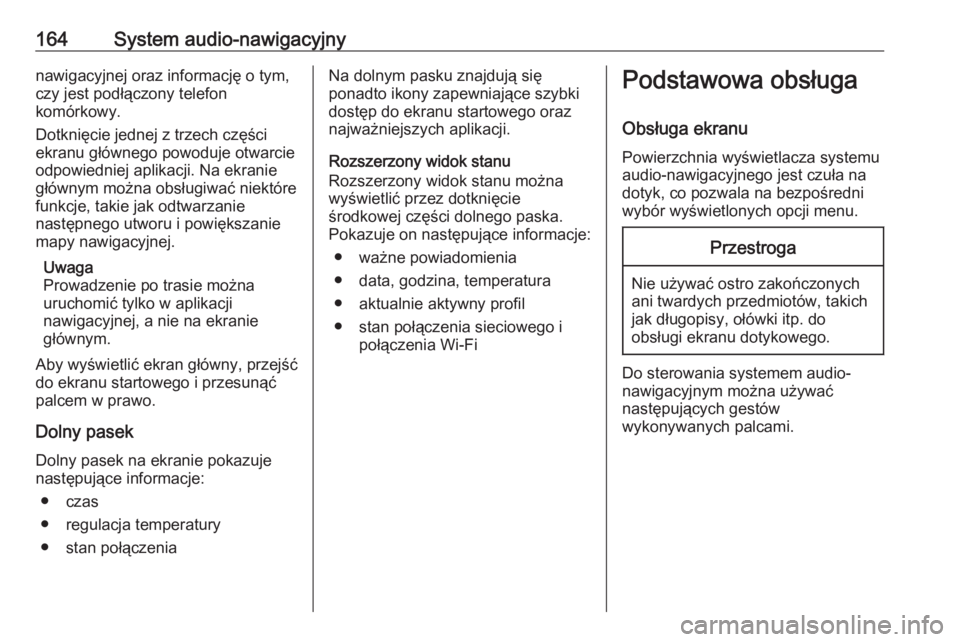
164System audio-nawigacyjnynawigacyjnej oraz informację o tym,czy jest podłączony telefon
komórkowy.
Dotknięcie jednej z trzech części ekranu głównego powoduje otwarcie
odpowiedniej aplikacji. Na ekranie
głównym można obsługiwać niektóre
funkcje, takie jak odtwarzanie
następnego utworu i powiększanie
mapy nawigacyjnej.
Uwaga
Prowadzenie po trasie można
uruchomić tylko w aplikacji
nawigacyjnej, a nie na ekranie
głównym.
Aby wyświetlić ekran główny, przejść do ekranu startowego i przesunąć palcem w prawo.
Dolny pasek
Dolny pasek na ekranie pokazuje
następujące informacje:
● czas
● regulacja temperatury
● stan połączeniaNa dolnym pasku znajdują się
ponadto ikony zapewniające szybki
dostęp do ekranu startowego oraz
najważniejszych aplikacji.
Rozszerzony widok stanu
Rozszerzony widok stanu można
wyświetlić przez dotknięcie
środkowej części dolnego paska.
Pokazuje on następujące informacje:
● ważne powiadomienia
● data, godzina, temperatura
● aktualnie aktywny profil
● stan połączenia sieciowego i połączenia Wi-FiPodstawowa obsługa
Obsługa ekranu
Powierzchnia wyświetlacza systemu
audio-nawigacyjnego jest czuła na
dotyk, co pozwala na bezpośredni
wybór wyświetlonych opcji menu.Przestroga
Nie używać ostro zakończonych
ani twardych przedmiotów, takich
jak długopisy, ołówki itp. do
obsługi ekranu dotykowego.
Do sterowania systemem audio-
nawigacyjnym można używać
następujących gestów
wykonywanych palcami.
Page 167 of 387
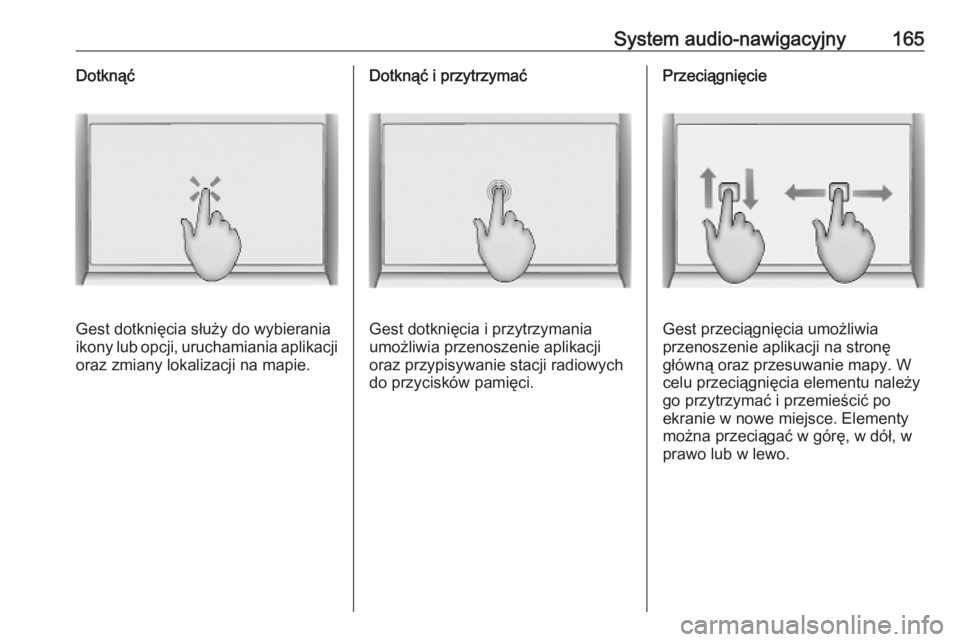
System audio-nawigacyjny165Dotknąć
Gest dotknięcia służy do wybierania
ikony lub opcji, uruchamiania aplikacji
oraz zmiany lokalizacji na mapie.
Dotknąć i przytrzymać
Gest dotknięcia i przytrzymania
umożliwia przenoszenie aplikacji
oraz przypisywanie stacji radiowych
do przycisków pamięci.
Przeciągnięcie
Gest przeciągnięcia umożliwia
przenoszenie aplikacji na stronę
główną oraz przesuwanie mapy. W
celu przeciągnięcia elementu należy
go przytrzymać i przemieścić po
ekranie w nowe miejsce. Elementy można przeciągać w górę, w dół, w
prawo lub w lewo.
Page 168 of 387
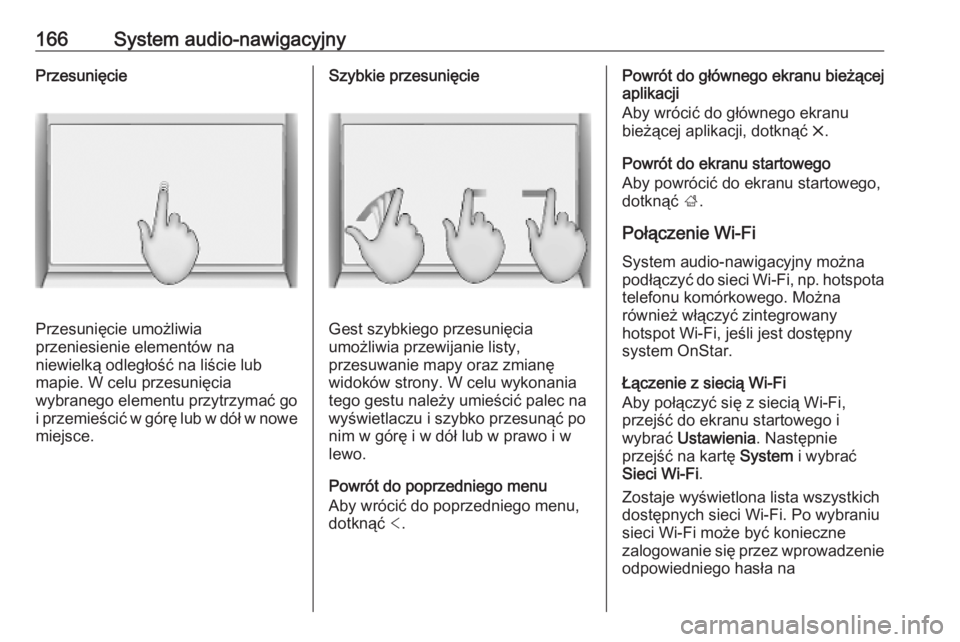
166System audio-nawigacyjnyPrzesunięcie
Przesunięcie umożliwia
przeniesienie elementów na
niewielką odległość na liście lub
mapie. W celu przesunięcia
wybranego elementu przytrzymać go
i przemieścić w górę lub w dół w nowe
miejsce.
Szybkie przesunięcie
Gest szybkiego przesunięcia
umożliwia przewijanie listy,
przesuwanie mapy oraz zmianę
widoków strony. W celu wykonania
tego gestu należy umieścić palec na
wyświetlaczu i szybko przesunąć po
nim w górę i w dół lub w prawo i w
lewo.
Powrót do poprzedniego menu
Aby wrócić do poprzedniego menu,
dotknąć <.
Powrót do głównego ekranu bieżącej
aplikacji
Aby wrócić do głównego ekranu
bieżącej aplikacji, dotknąć &.
Powrót do ekranu startowego
Aby powrócić do ekranu startowego,
dotknąć ;.
Połączenie Wi-Fi
System audio-nawigacyjny można podłączyć do sieci Wi-Fi, np. hotspota
telefonu komórkowego. Można
również włączyć zintegrowany
hotspot Wi-Fi, jeśli jest dostępny
system OnStar.
Łączenie z siecią Wi-Fi
Aby połączyć się z siecią Wi-Fi,
przejść do ekranu startowego i
wybrać Ustawienia . Następnie
przejść na kartę System i wybrać
Sieci Wi-Fi .
Zostaje wyświetlona lista wszystkich dostępnych sieci Wi-Fi. Po wybraniu
sieci Wi-Fi może być konieczne
zalogowanie się przez wprowadzenie odpowiedniego hasła na
Page 169 of 387
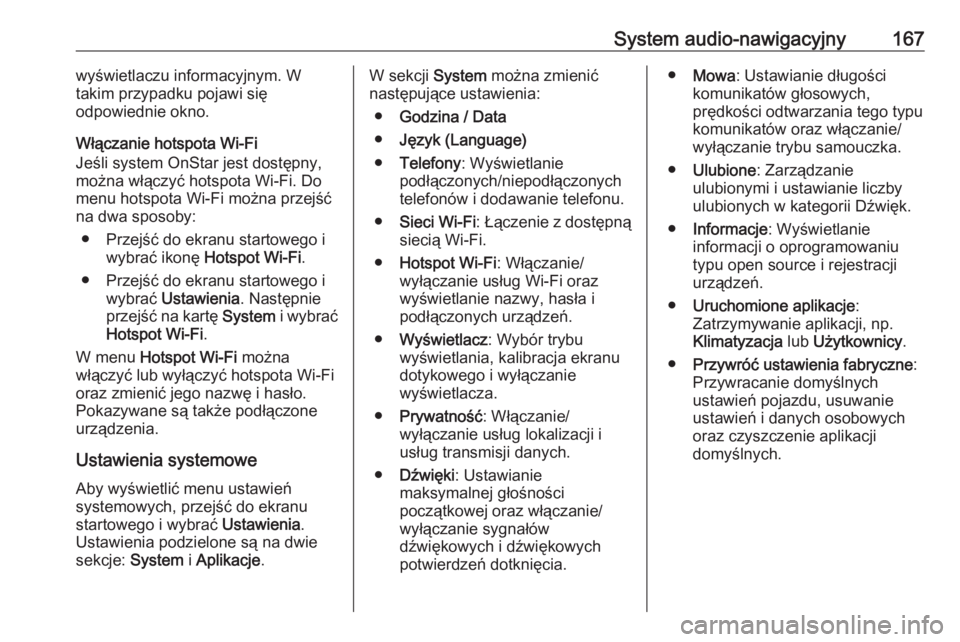
System audio-nawigacyjny167wyświetlaczu informacyjnym. W
takim przypadku pojawi się
odpowiednie okno.
Włączanie hotspota Wi-Fi
Jeśli system OnStar jest dostępny,
można włączyć hotspota Wi-Fi. Do
menu hotspota Wi-Fi można przejść
na dwa sposoby:
● Przejść do ekranu startowego i wybrać ikonę Hotspot Wi-Fi.
● Przejść do ekranu startowego i wybrać Ustawienia . Następnie
przejść na kartę System i wybrać
Hotspot Wi-Fi .
W menu Hotspot Wi-Fi można
włączyć lub wyłączyć hotspota Wi-Fi
oraz zmienić jego nazwę i hasło.
Pokazywane są także podłączone
urządzenia.
Ustawienia systemowe
Aby wyświetlić menu ustawień
systemowych, przejść do ekranu
startowego i wybrać Ustawienia.
Ustawienia podzielone są na dwie
sekcje: System i Aplikacje .W sekcji System można zmienić
następujące ustawienia:
● Godzina / Data
● Język (Language)
● Telefony : Wyświetlanie
podłączonych/niepodłączonych
telefonów i dodawanie telefonu.
● Sieci Wi-Fi : Łączenie z dostępną
siecią Wi-Fi.
● Hotspot Wi-Fi : Włączanie/
wyłączanie usług Wi-Fi oraz
wyświetlanie nazwy, hasła i
podłączonych urządzeń.
● Wyświetlacz : Wybór trybu
wyświetlania, kalibracja ekranu
dotykowego i wyłączanie
wyświetlacza.
● Prywatność : Włączanie/
wyłączanie usług lokalizacji i
usług transmisji danych.
● Dźwięki : Ustawianie
maksymalnej głośności
początkowej oraz włączanie/
wyłączanie sygnałów
dźwiękowych i dźwiękowych
potwierdzeń dotknięcia.● Mowa : Ustawianie długości
komunikatów głosowych,
prędkości odtwarzania tego typu
komunikatów oraz włączanie/ wyłączanie trybu samouczka.
● Ulubione : Zarządzanie
ulubionymi i ustawianie liczby
ulubionych w kategorii Dźwięk.
● Informacje : Wyświetlanie
informacji o oprogramowaniu
typu open source i rejestracji
urządzeń.
● Uruchomione aplikacje :
Zatrzymywanie aplikacji, np. Klimatyzacja lub Użytkownicy .
● Przywróć ustawienia fabryczne :
Przywracanie domyślnych ustawień pojazdu, usuwanie
ustawień i danych osobowych
oraz czyszczenie aplikacji
domyślnych.
Page 170 of 387
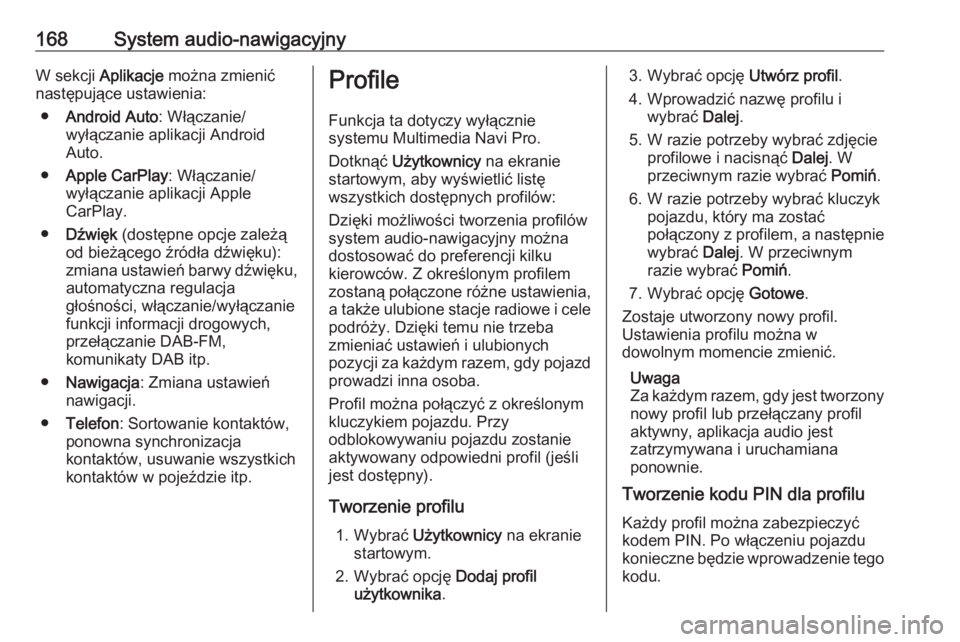
168System audio-nawigacyjnyW sekcji Aplikacje można zmienić
następujące ustawienia:
● Android Auto : Włączanie/
wyłączanie aplikacji Android
Auto.
● Apple CarPlay : Włączanie/
wyłączanie aplikacji Apple
CarPlay.
● Dźwięk (dostępne opcje zależą
od bieżącego źródła dźwięku):
zmiana ustawień barwy dźwięku, automatyczna regulacja
głośności, włączanie/wyłączanie
funkcji informacji drogowych,
przełączanie DAB-FM,
komunikaty DAB itp.
● Nawigacja : Zmiana ustawień
nawigacji.
● Telefon : Sortowanie kontaktów,
ponowna synchronizacja
kontaktów, usuwanie wszystkich
kontaktów w pojeździe itp.Profile
Funkcja ta dotyczy wyłącznie
systemu Multimedia Navi Pro.
Dotknąć Użytkownicy na ekranie
startowym, aby wyświetlić listę
wszystkich dostępnych profilów:
Dzięki możliwości tworzenia profilów
system audio-nawigacyjny można
dostosować do preferencji kilku
kierowców. Z określonym profilem
zostaną połączone różne ustawienia, a także ulubione stacje radiowe i cele
podróży. Dzięki temu nie trzeba
zmieniać ustawień i ulubionych
pozycji za każdym razem, gdy pojazd prowadzi inna osoba.
Profil można połączyć z określonym
kluczykiem pojazdu. Przy
odblokowywaniu pojazdu zostanie
aktywowany odpowiedni profil (jeśli
jest dostępny).
Tworzenie profilu 1. Wybrać Użytkownicy na ekranie
startowym.
2. Wybrać opcję Dodaj profil
użytkownika .3. Wybrać opcję Utwórz profil.
4. Wprowadzić nazwę profilu i wybrać Dalej.
5. W razie potrzeby wybrać zdjęcie profilowe i nacisnąć Dalej. W
przeciwnym razie wybrać Pomiń.
6. W razie potrzeby wybrać kluczyk pojazdu, który ma zostać
połączony z profilem, a następnie wybrać Dalej. W przeciwnym
razie wybrać Pomiń.
7. Wybrać opcję Gotowe.
Zostaje utworzony nowy profil.
Ustawienia profilu można w
dowolnym momencie zmienić.
Uwaga
Za każdym razem, gdy jest tworzony nowy profil lub przełączany profil
aktywny, aplikacja audio jest
zatrzymywana i uruchamiana
ponownie.
Tworzenie kodu PIN dla profilu
Każdy profil można zabezpieczyć
kodem PIN. Po włączeniu pojazdu
konieczne będzie wprowadzenie tego
kodu.